يحتوي Windows 10 على مكتبة كاملة من أصوات النظام. هذه الأصوات خاصة بالحدث ، على سبيل المثال ، إذا حاولت إغلاق أحد التطبيقات عند فتح مربع الحوار "حفظ" ، فستسمع صوت الجرس. وبالمثل ، عندما تقوم بزيادة أو إنقاص الصوت من أيقونة / منزلق مستوى الصوت في علبة النظام ، فإنك تسمع تشغيل ثلاثي النغمات. إذا وجدت بعضًا ، أو يبدو كل هذا النظام مزعجًا / عديم الفائدة ، يمكنك إسكاتهم. يمكنك كتم أصوات النظام أو إسكات صوت النظام ، بشكل فردي.
أصوات النظام البكم
إذا وجدت أن كل أصوات النظام غير مجدية ، يمكنك كتم صوتها من خلاط الصوت. انقر بزر الماوس الأيمن فوق رمز مستوى الصوت في علبة النظام وحدد Volume Mixer.
في نافذة Volume Mixer ، قم بتقليل شريط التمرير لـ System Sound إلى الصفر ولن تسمع أي أصوات أخرى للنظام. سيؤدي هذا أيضًا إلى إسكات تنبيه الصوت الذي تحصل عليه للحصول على إعلامات جديدة.
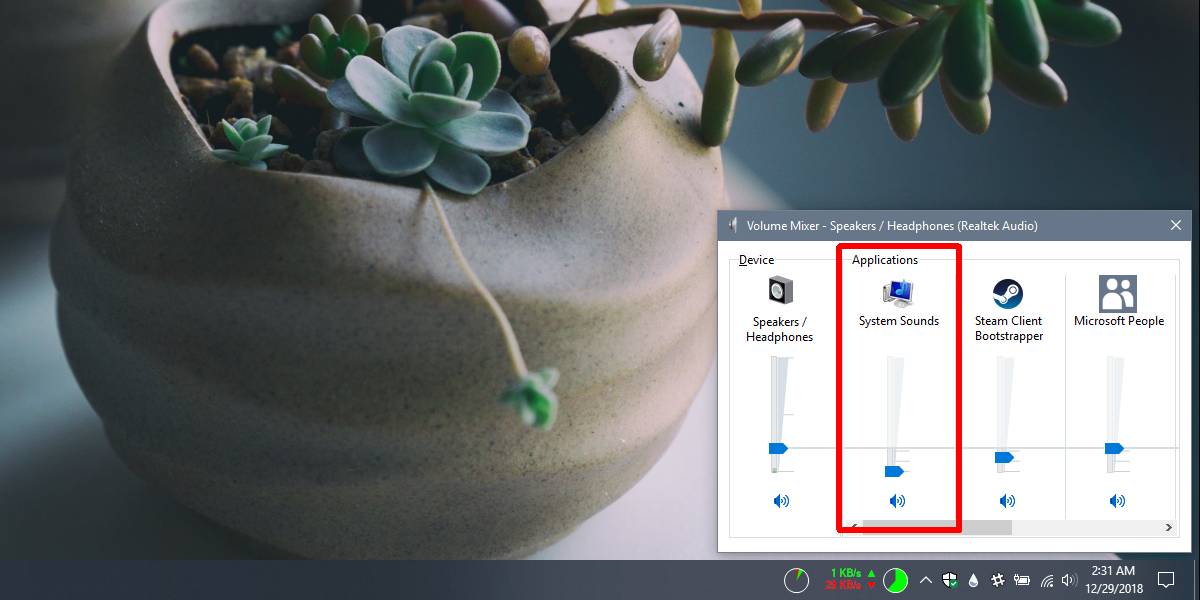
نظام صوت الصمت
انقر بزر الماوس الأيمن على أيقونة مستوى الصوت في علبة النظام ، واختر الأصوات من القائمة. سيؤدي هذا إلى فتح نافذة الصوت ، مع تحديد علامة تبويب الصوت مسبقًا.
تسرد علامة التبويب هذه جميع الأصوات التي يقوم النظام بتشغيلها. إذا حددت صوتًا ونظرت إلى القائمة المنسدلة Sounds في أسفل الصفحة ، فسترى متى يتم تشغيل الصوت. يمكن استخدامه أيضًا للمناسبات الأخرى بالإضافة إلى الحدث الذي سميت به. عندما يكون لديك صوت محدد ، سترى زر تشغيل بجوار القائمة المنسدلة. انقر فوقه لسماع الصوت ومعرفة متى يتم تشغيله.
عندما تجد صوت النظام الذي تريد إسكاته ، حدده وافتح الصوت المنسدل في الأسفل. من قائمة الأصوات ، حدد بلا في الجزء العلوي. انقر فوق "تطبيق" و "موافق".
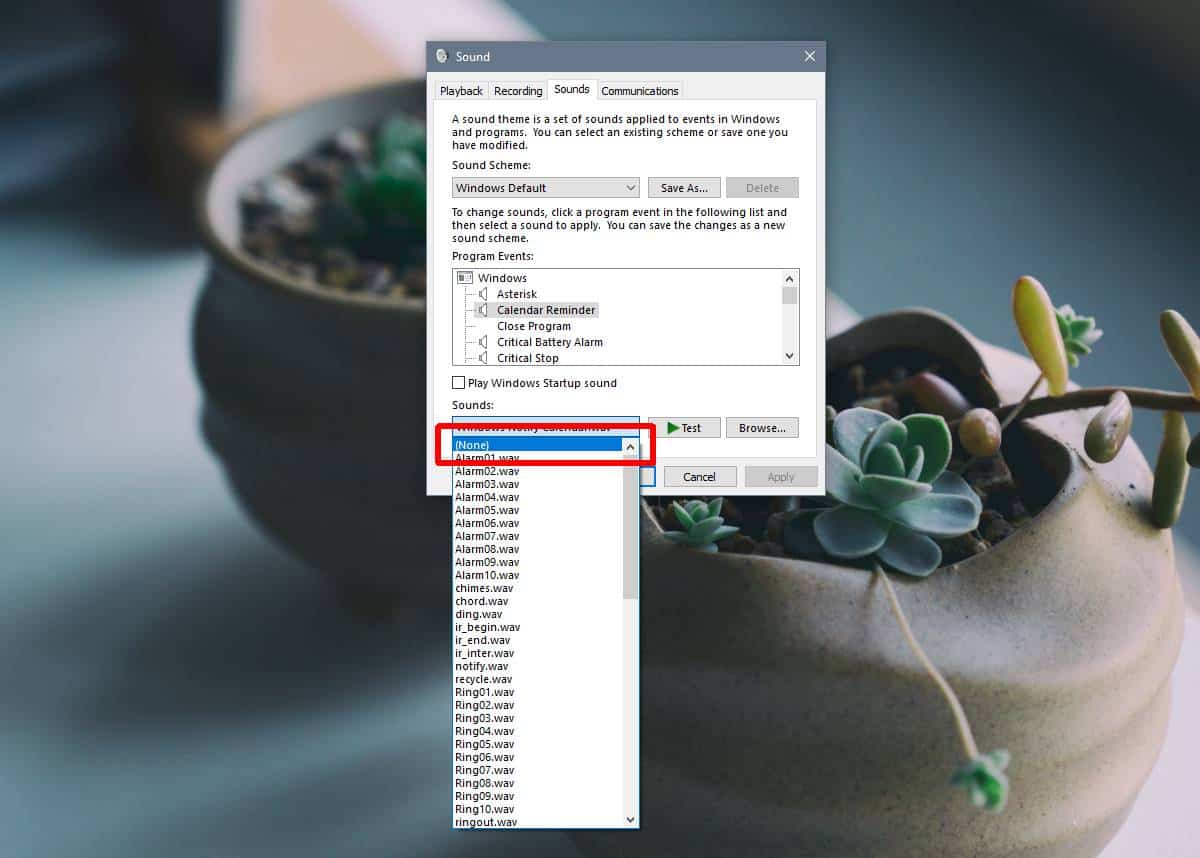
عند فتح القائمة المنسدلة الأصوات ، سترىما مدى شمول مكتبة الأصوات ولا يتم استخدام هذه الأصوات لحدث واحد فقط. صوت واحد يمكن ، ويستخدم ، لأحداث متعددة. عندما تسكت صوتًا ، فإنك تمنعه من التشغيل مطلقًا. لا يتم إيقافه فقط للحدث المحدد الذي تم تكوينه ليعمل من أجله.
هذا يعني أنك إذا قررت إسكات النظامالصوت ، يجب أن تعرف ما هي الأحداث الأخرى التي قد يكون لها تأثير عليها وتكون حذرا. إذا كان صوت معين يزعجك ، يمكنك تغييره إلى شيء آخر. يمكنك تحديد أي صوت آخر من القائمة وسيحل محل الصوت الذي تم تكوينه في الأصل.





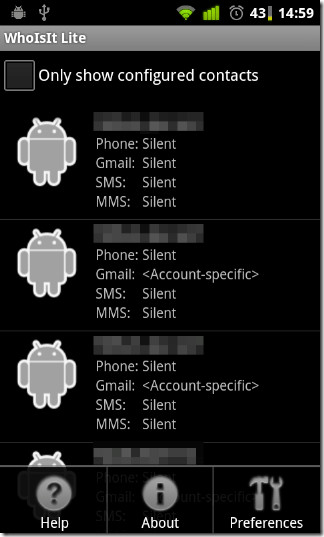





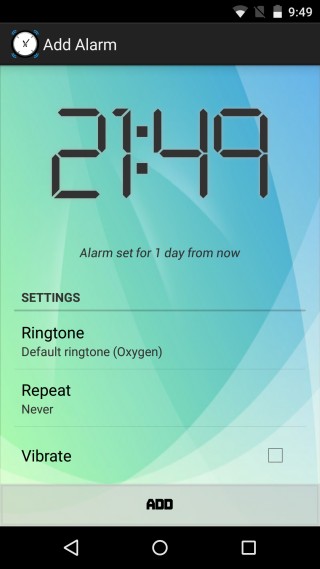

تعليقات